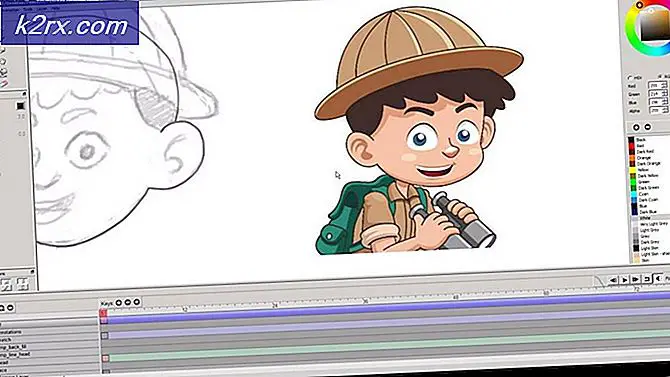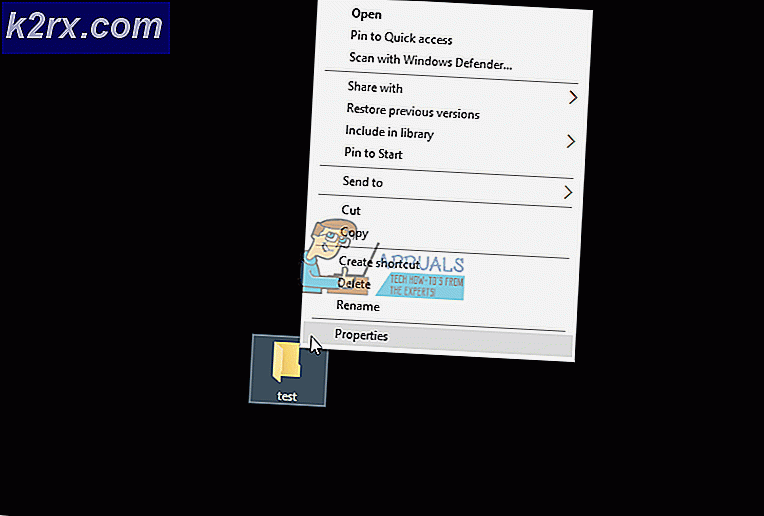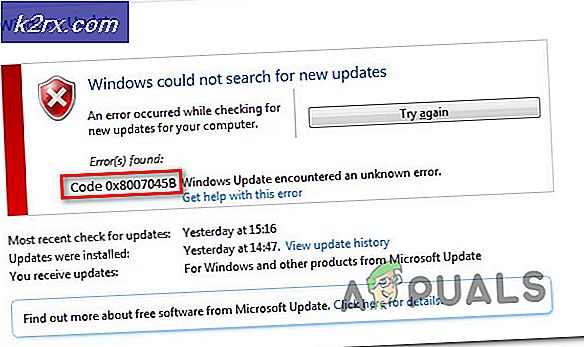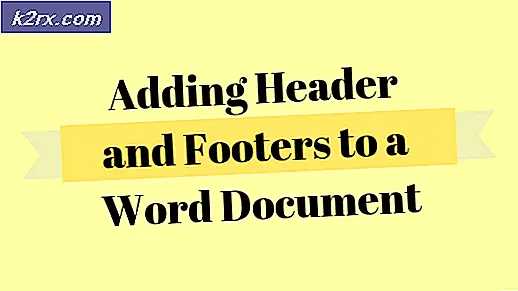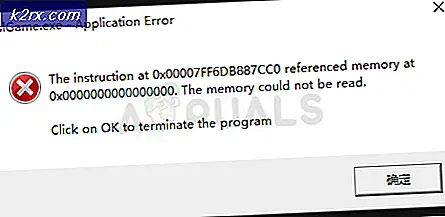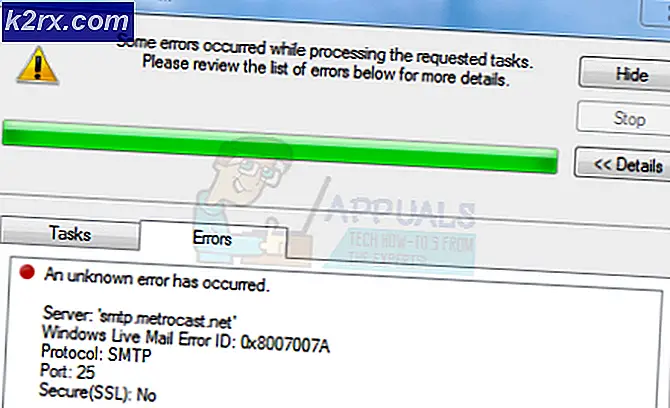Fix: Hoog CPU-gebruik door xboxstat.exe
Gamers met draadloze Xbox 360-controllers zijn bekend met het proces xboxstat.exe. Het wordt gestart wanneer Windows wordt opgestart en het meest opvallende is gemeld aan hoge CPU-bronnen. In dit artikel zullen we dieper ingaan op wat xboxstat is en vervolgens weten hoe de bijbehorende problemen op te lossen.
Als u een pc-gamer bent met een Xbox 360-gamepad, ziet u wellicht xboxstat.exe op uw computer. Dit proces wordt geleverd met de officiële xbox gamepad-stuurprogramma's en wordt tijdens het opstarten geladen. Hoewel xboxstat.exe wordt geïnstalleerd met de gamepad-stuurprogramma's, is het niet nodig dat de controller werkt. Het exacte gebruik van dit proces kan niet worden vastgesteld, maar naar verluidt verzamelt het statistische informatie over je gameplay bij Microsoft.
Om de een of andere reden verbruikt xboxstat.exe veel CPU-bronnen. Zoals gerapporteerd door sommige gebruikers, heeft het tot 50% -90% CPU-bronnen verbruikt. Als u dit programma verwijdert, heeft dit geen nadelige gevolgen voor uw pc. We leggen u uit hoe u dit programma kunt verwijderen.
PRO TIP: Als het probleem zich voordoet met uw computer of een laptop / notebook, kunt u proberen de Reimage Plus-software te gebruiken die de opslagplaatsen kan scannen en corrupte en ontbrekende bestanden kan vervangen. Dit werkt in de meeste gevallen, waar het probleem is ontstaan door een systeembeschadiging. U kunt Reimage Plus downloaden door hier te klikkenWindows 7 of eerder
- Druk op de Windows-toets + R, typ msconfig en klik op OK .
- Klik op het tabblad Opstarten en blader door de lijst tot u Microsoft Xbox 360-accessoires vindt met de opdrachtkolom met C: \ Program Files \ Microsoft Xbox 360 Accessories \ Xboxstat.exe
- Verwijder het vinkje uit het selectievakje naast dit item en klik op OK .
- Klik op het opstarttabblad
- Blader naar beneden tot u Microsoft Xbox 360-accessoires vindt (in de kolom Command is dit ongeveer C: \ Program Files \ Microsoft Xbox 360 Accessories \ Xboxstat.exe) en schakelt u het selectievakje uit
- Klik op OK en klik vervolgens op Nu opnieuw opstarten of Later opnieuw opstarten Nadat u opnieuw bent opgestart, wordt xboxstat.exe niet meer geladen.
Windows 8 en nieuwer
- Druk op Ctrl + Shift + Esc om Windows Taakbeheer te openen.
- Klik op het tabblad Opstarten en blader door de lijst tot u Microsoft Xbox 360-accessoires vindt .
- Selecteer het item en klik op Uitschakelen onder aan het venster Taakbeheer.
- Sluit Taakbeheer en start uw pc opnieuw op. Nadat u opnieuw opstart, ziet u xboxstat.exe niet meer geladen.
PRO TIP: Als het probleem zich voordoet met uw computer of een laptop / notebook, kunt u proberen de Reimage Plus-software te gebruiken die de opslagplaatsen kan scannen en corrupte en ontbrekende bestanden kan vervangen. Dit werkt in de meeste gevallen, waar het probleem is ontstaan door een systeembeschadiging. U kunt Reimage Plus downloaden door hier te klikken